Мова інтерфейсу: English
Пігулка: Не потрібно
EyeDefender є безкоштовним напомінальщіком, який спрямований на запобігання Комп'ютерного Зорового Синдрому (CVS) в результаті роботи на комп'ютері протягом декількох годин.
CVS симптоми включають в себе зорову напругу, погіршення зору, затримкою фокусування, головні болі, болі в спині і шия, сухі і червоні очі, висока чутливість до світла, спотворення сприйняття кольору, тяжкість в лобі і різь в очах.
Від CVS неможливо повністю позбутися, але ви можете зменшити і навіть усунути більшість з його симптомів.
Як це зробити?
Відповідь проста - взяти коротку перерву і відпочивати від комп'ютера щогодини. Складність полягає в плануванні регулярних перерв і підтримки їх. Ось де програма для зору - EyeDefender можемо вам допомогти. Вона буде нагадувати Вам про необхідність зробити перерву і відпочити Вашим очам на певні проміжки часу.
Після установки, EyeDefender сидить в системному треї і відображає час, що залишився до наступного перерви. Коли час для перерви приходить, програма робить одну з таких дій:
- Показує фотографії з визначеною папки;
- Чи включається візуальний майстер навчання відпочинку очей;
- Чи включається заставка;
- Показує спливаюче віконце - "Дзвінок" в системному треї.
EyeDefender також може допомогти вам запобігти інші проблеми, пов'язані з комп'ютером, які вимагають щоб користувач робив короткі перерви.
Особливості програми для очей EyeDefender:
- Управління рівнем напруги очей в системному треї
- Можливість змінювати установку терміну для спливаючого нагадування
- Установка часу для відпочинку
- Миттєве включення функції "відпочинку очей"
- Скидання лічильника
- Зупинка лічильника, коли ви не хочете, щоб вас турбували
- Установка лічильника до автоматичної зупинки через деякий час бездіяльності
- Чотири основні режими відпочинку: слайд-шоу, візуальне навчання, заставка windows, або спливаюче вікно EyeDefender
Опис програми для очей EyeDefender
1. На що вказує іконка в системному треї
Білий значок вказує на те, що напруга очей зараз мінімально. Колір значка змінюється від білого до червоного.
Червоний значок вказує на те, що навантаження на очі максимальна. Що вже зовсім потрібно взяти час на перерву.
Зелений значок вказує, що настав час взяти перерву. Коли час перерви для очей закінчиться, колір значка перемикається з зеленого на білий.
Сірий значок означає, що користувач не працює на комп'ютері. Значок стає сірим, якщо опція "Авто-визначення часу бездіяльності" включено, і користувач не працює за комп'ютером більше, ніж час, вказане в цій опції.
Закреслений значок вказує на те, що лічильник зупинився. З'являється, якщо користувач відключив лічильник в меню.
2. Меню програми
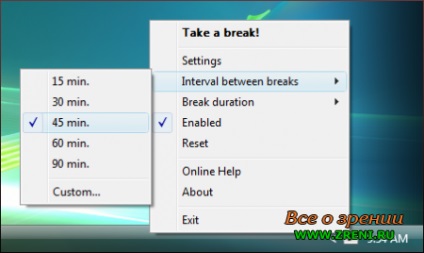
Take a break. Виберіть цей параметр для миттєвого включення функції "Відпочинку очей". Ви також можете запустити цей режим двічі клацнувши на значку EyeDefender в системному треї.
Settings: Виберіть цей параметр, щоб відкрити "Налаштування" даної програми.
Interval between breaks: Ця опція дозволяє вам вибрати новий інтервал часу між перервами і (або) встановити власний інтервал, якщо ви оберете "Custom." В меню. Можливі значення: 1 - 999 хвилин.
Break duration: Виберіть цей параметр, щоб встановити новий період тривалість перерви з меню і (або) встановити власний період, якщо ви оберете "Custom." Варіант. Можливі значення: 1 - 999 хвилин.
Enabled: лічильник зупиняється, якщо ця опція відключена.
Reset: виберіть цей варіант для скидання лічильника.
Online Help: При виборі цієї опції відкривається довідка про програму.
Аbout: При виборі цієї опції відкривається інформація про програму "EyeDefender".
Exit: Ця опція закриває програму.
3. Меню Налаштування - Settings
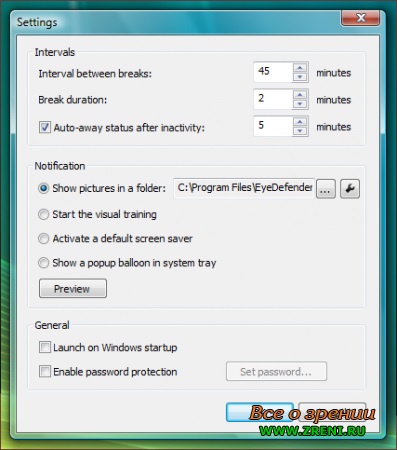
Interval between breaks: Виберіть цей параметр, щоб вказати, як багато часу ви хотіли б працювати між перервами.
Break duration: Виберіть цей параметр, щоб вказати, як багато часу ви хотіли б для відпочинку.
Auto-away status after inactivity: Якщо опція включена, то EyeDefender визначатиме, чи знаходиться користувач за комп'ютером (визначається натисканням миші і натисканням клавіш клавіатури) чи ні. Якщо час бездіяльності виходить за рамки зазначеного часу, лічильник зупиняється, поки користувач не повернеться до комп'ютера (тобто не натисне будь-яку клавішу на клавіатурі або не поворухнув мишку). Значок в треї стає сірим, коли користувача не буде у ПК. Можливі значення: 1 - 999 хвилин.
Show pictures in a folder: програма показує всі зображення з попередньо заданій теці, коли ця опція включена. Формати зображень: BMP, GIF, JPEG і PNG. Натисніть [Esc], [Enter] або два рази клацніть мишкою, щоб закрити слайд-шоу.
Start the visual training: програма включає візуальне навчання, коли ця опція включена. Навчання пропонує кілька вправ, які допоможуть Вам розслабити очі. Натисніть [Space], щоб перейти до наступної вправи. Натисніть [Esc], [Enter] або подвійне клацання, щоб закрити навчання.
Activate a default screen saver: програма включає заставку, якщо ця опція включена. Щоб вибрати заставку, виберіть Панель керування> Екран> Заставка.
Show a popup balloon in system tray: програма показує спливаючі нагадування в треї, кажучи вам, щоб Ви взяли перерву, коли ця опція включена.
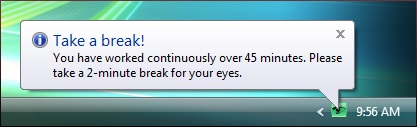
Launch on Windows startup: автоматичне завантаження програми разом з Windows, коли ця опція включена.
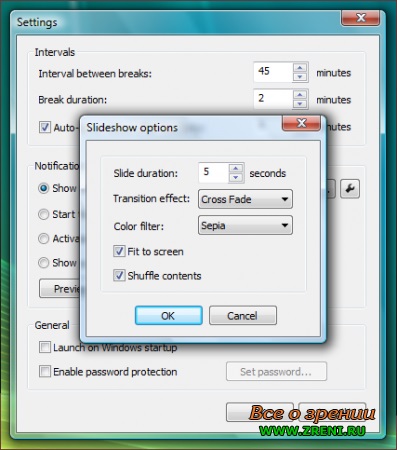
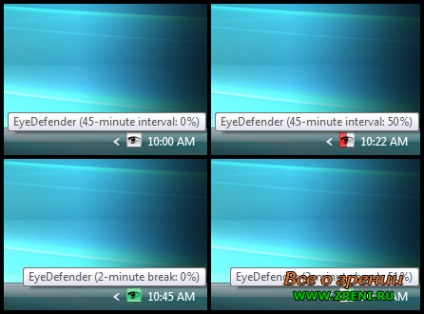

Anti-EyeStrain | Профілактика зорового стомлення
Ні для кого не секрет, що тривала робота за екраном монітора може привести до зниження працездатності і виникнення проблем із зором. І
Eyes Relax | Збережіть здоров'я ваших очей
Хочете назавжди забути про всі проблеми, пов'язаних із зором? Eyes Relax допоможе вам в цьому! Напевно кожна людина, що працює за комп'ютером, чи не
Тренування зору для працюючих на комп'ютері | Д. Шнайдер
У наш час вміння працювати на комп'ютері необхідно в багатьох професіях. Однак навіть при раціональному освітленні і використанні антивідблисків екранів очі
Workrave - програма допомагає в запобіганні та лікуванні тунельного синдрому зап'ястя і зняття загального м'язового напруги. Через заданий поріг часу
